Tin Tức 24h
Laptop Bị Nóng Và 7 Cách Hạ Nhiệt
Nội dung bài viết
Laptop bị nóng là do đâu? Nguyên nhân và Cách giải quyết
Tình trạng laptop bị nóng thường xuất hiện khi quạt tản nhiệt bị bụi, CPU/GPU hoạt động quá tải hoặc người dùng đặt máy sai cách. Dấu hiệu bao gồm máy đơ, quạt kêu to, nóng phần bàn phím hoặc tự tắt nguồn.
Làm sạch quạt và khe tản nhiệt để giảm nhiệt độ
Bụi bẩn tích tụ khiến luồng gió bị chặn, làm máy nóng lên nhanh chóng. Bạn nên vệ sinh định kỳ bằng khí nén hoặc mang đến trung tâm kỹ thuật. Đây là cách đơn giản mà hiệu quả để ngăn laptop trở nên quá nóng.

Sử dụng đế tản nhiệt giúp máy luôn mát mẻ
Đế tản nhiệt giúp tăng luồng gió làm mát từ bên ngoài. Nếu bạn thường làm việc nặng hoặc chơi game nhiều giờ, đầu tư đế tản nhiệt là giải pháp đáng giá để hạn chế tình trạng laptop sinh nhiệt quá mức.

Laptop bị nóng do khô keo tản nhiệt
Sau một thời gian dài, keo tản nhiệt giữa CPU và GPU có thể bị khô, dẫn đến hiệu quả truyền nhiệt kém. Việc thay keo mới giúp giữ nhiệt độ ổn định và hạn chế tình trạng laptop bị nóng khi xử lý tác vụ nặng.

Tắt bớt ứng dụng nền để giảm tải hệ thống
Quá nhiều phần mềm chạy nền gây áp lực lên CPU, khiến máy phải hoạt động liên tục. Hãy kiểm tra và tắt các ứng dụng không cần thiết trong Task Manager để hệ thống mát hơn, chạy ổn định hơn.
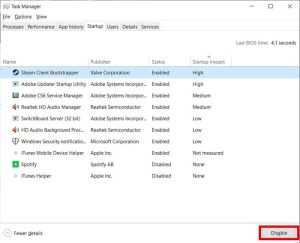
Cập nhật driver và BIOS để tối ưu hiệu suất
Một số phiên bản phần mềm cũ có thể gây lỗi khiến quạt quay không đúng cách hoặc không điều chỉnh nhiệt độ hợp lý. Cập nhật driver và BIOS từ trang chủ nhà sản xuất giúp laptop vận hành mượt và ít nóng hơn.
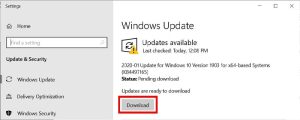
Laptop bị nóng khi sử dụng trên bề mặt mềm như chăn, nệm
Khe tản nhiệt thường đặt ở đáy máy. Khi bị che khuất, không khí không thoát ra được và sinh nhiệt. Đặt laptop trên bàn phẳng hoặc dùng đế kê sẽ giúp hệ thống tản nhiệt hoạt động hiệu quả hơn và giảm nguy cơ laptop bị nóng.
Tổng kết
Nếu bạn nhận thấy laptop bị nóng thường xuyên, đừng chủ quan. Hãy áp dụng ngay những cách trên để bảo vệ máy tính và kéo dài tuổi thọ thiết bị.
Công ty TNHH Trâm Anh Technology
+ Số hotline: 0935.098.288
+ Địa chỉ: 185 Ông Ích Khiêm, Phường Thạch Thang, Quận Hải Châu, Thành phố Đà Nẵng
+ Website: https://tramanh.vn/
+ Fanpage: https://www.facebook.com/TRAMANHLAPTOPDN/

